یکی از فایلهایی که در حسابداری و در تمام سازمانها لازم و ضروری است، فایل اکسل حقوق و دستمزد است. در بیشتر ایام سال حسابداران از نرم افزار اکسل استفاده میکنند و در آن اطلاعاتی را مثل اطلاعات پرسنلی، روزهایی که پرسنل فعالیت داشته اند و حقوق و مزایایی که باید به پرسنل پرداخت شود، وجود دارد. استفاده از نرم افزار اکسل به حسابدار کمک میکند تا کارهایش را سریعتر انجام دهد و دقت لازم برای محاسبه حقوق و دستمزد داشته باشد.
برای این کار میتوان از سه جدول استفاده کرد که همگی در نرم افزار اکسل قرار دارند و شامل جدول دادهها، جدول محاسبه حقوق و دستمزد، جدول فیش حقوقی هستند. جدول دادهها همان جدولیست که تمام اطلاعات پایهی کاربر در آن نوشته شده است. اطلاعاتی مانند نام، نام خانوادگی، کد پرسنلی، ساعاتی که پرسنل باید در ماه فعالیت داشته باشد، ساعاتی که پرسنل در ماه فعالیت داشته است و عکس پرسنل نوشته شده است. اما در این مقاله میخواهیم به تفصیل به جدول محاسبه حقوق و دستمزد بپردازیم.
این جدول که برای محاسبه حقوق و دستمزد پرسنل استفاده میشود، تمام محاسباتی که برای پرداختها و کسور شرکت برای هر فرد، لازم است را داراست. در این جدول از دو تابع کاربردی استفاده میشود که به شرح آنها میپردازیم.
|
شبیه به کاری که کد دادن در دیتابیس انجام میدهد، تابع انتخاب در نرم افزار اکسل انجام میدهد. یعنی شما یک کد وارد میکنید و کاراکتری که متناظر با آن کد است و قبلاً تعریف شده است را در نرم افزار اکسل مشاهده میکنید. نحوهی فراخوانیتابع انتخاب به این صورت است که شما از reference & lookup گزینهی select a function را انتخاب کنید و تابع انتخاب را کلیک میکنید. این تابع دارای دو آرگومان اصلی است و در آرگومان اول کد مورد نظر وارد میشود و در آرگومان دوم اطلاعاتی که مربوط به آن کد است، نمایش داده میشود. این تابع شامل یکسری محدودیتها میشود، مثلاً در مقابل هر کد حداقل باید یک کاراکتر تایپ شود و تعداد کدهایی که در تابع میتوان نوشت، محدود است.

این تابع به دلیل این که میتواند در ستونها به جستجو بپردازد، این نام را به خود گرفته است. یکی از پر کاربردترین تابعهای نرم افزار اکسل برای محاسبه حقوق و دستمزد به شمار میرود و محدودیتهای تابع قبل را ندارد. برای این که با نحوهی کار این تابع آشنا شوید، مطلب زیر را بخوانید:
مقدار value _lookup را در چپترین ستون از یک محدوده یا آرایه array_table مورد جستجو قرار میدهد و سپس مقدار ستون مقابل را که num_index_colاست، با آن سطری که مقدار مورد جستجو در ستون سمت چپ آن قرار دارد را بر میگرداند.
نکته: در این تابع از نرم افزار اکسل اگر مقدار range_lookup قید نشود یا مقدار آن true باشد، بزرگترین مقدار کوچکتر از lookup_value به عنوان نتیجهی جستجو بازگردانده خواهد شد اما اگر مقدار این آرگومان برابر با false باشد، فقط مقدار کاملاً برابر با مقدار lookup_value نتیجهی جستجو خواهد بود. پس در این تابع ما چهار آرگومان داریم که به این شرح است:
فرمولی که برای محاسبه حقوق و دستمزد استفاده میشود به این شکل است :
حقوق = (ساعتاضافهکاری × حقوقاضافهکاری) + (ساعتآخرهفته × حقوقآخرهفته) + (ساعتروزعادی × حقوقروزهایعادی)
اما دانستن چند نکته ضروری است و به بهتر شدن محاسبه حقوق و دستمزد کمک میکند. زمانی که میخواهید در جدولمحاسبه حقوق و دستمزد مالیات را محاسبه کنید، حق مأموریت از مالیات و در محاسبهی بیمه سهم کارمند و کارفرما، حق بن خوار و بار، حق اولاد و حق مأموریت از پرداخت بیمه معاف است.
|
این نحوهی محاسبه حقوق و دستمزد یک قانون کلی نیست و ممکن است قوانین در هر شرکتی، خصوصاً شرکتهایی که در مناطق محروم هستند و یا شرکتهایی که به دلیل شرایط آب و هوایی ساعات مختلفی از روز را فعالیت میکنند، متفاوت باشد. اما این چیزیست که در بیشتر شرکتها استفاده میشود و اگر شما به عنوان یک استارتآپ به تازگی فعالیت خود را شروع کرده اید و اطلاعی از شرایط و قوانین و ضوابط ندارید، پس از مطالعهی قوانین میتوانید از این روش برای محاسبه حقوق و دستمزد کارمندان خود استفاده کنید
در متحرک سازی متن و اشیا در پاورپوینت، میتونید عکسها و اشیا و شکلهاتون رو مثل یه کلیپ بسازید. انیمیشنها در اسلاید میتونه توجه مخاطبانتون رو به مطالب خاص جلب کنه و خوندن اسلاید رو هم آسونتر میکنه.
متحرک سازی متن و اشیا در پاورپوینت دارای چهار دسته انیمیشن است که میتونید از اونها استفاده کنید:
در متحرک سازی متن و اشیا در پاورپوینت این نوع، نحوه ورود به اسلاید رو نشان میده. بهعنوان مثال، با انیمیشن Bounce شی از بالا روی اسلاید میفته.

این انیمیشنها زمانی در متحرک سازی متن و اشیا در پاورپوینت رخ میده که شی در اسلاید باشه، که اغلب توسط کلیک موس ایجاد میشه. برای مثال میتونید یک شی رو زمانی که روی موس کلیک کردید، بچرخونید.

در متحرک سازی متن و اشیا در پاورپوینت این کنترل میکند که اشیا چگونه از اسلاید خارج شوند. به عنوان مثال، با استفاده از انیمیشن Fade، شی به سادگی محو خواهد شد.

این نوع از انیمیشنها بسیار شبیه به نوع تاکیدی هستند.با این تفاوت که اشیادر داخل اسلاید مثل یک چرخه، در مسیر مشخصی حرکت میکنند.

۱. متغیری رو که میخواهید متحرک باشد، انتخاب کنید.
۲. در تب Animations، روی فلش کشویی بیشتر (more) در گروه Animation کلیک کنید.

۳. یک منوی کشویی از افکتهای انیمیشن نمایش داده میشه. انیمیشن مورد نظرتون رو انتخاب کنید.

۴. افکت اعمال میشه. این متغیر یک عدد کوچک در کنارش داره تا نشان بده که دارای یک انیمیشن هست. در پنجره Slide یک نماد ستاره هم در کنار اسلاید نمایش داده میشه.


برخی از افکتها دارای گزینههایی است که میتونید تغییر ایجاد کنید. به عنوان مثال، با افکت fly in، شما میتونید کنترل کنید که افکت از کدوم مسیر وارد بشه. این گزینهها رو میتونید از دستور Effect Options در گروه Animation مشاهده کنید.

۱. شماره کوچکی که در کنار شی متحرک واقع شده رو انتخاب کنید.

۲. دکمه Delete رو فشار بدید. انیمیشن حذف خواهد شد.
اگر یک انیمیشن جدید از منو Animation group انتخاب کنید، جایگزین انیمیشن قبلی میشه. با این حال اگر میخواهید بیش از یک انیمیشن در یک شی قرار بدید، مثل Entrance و Exit، برای انجام این کار شما باید از دستور Add Animation استفاده کنید. این اجازه رو به شما میده که در صورت نگه داشتن انیمیشن قبلی، انیمیشن جدید اضافه کنید.
۱. یک شی رو انتخاب کنید.
۲. روی سربرگ Animations کلیک کنید.
۳. در گروه Advanced Animation، برای مشاهده انیمیشنهای موجود، روی فرمان Add Animation کلیک کنید.
۴. انیمیشن دلخواه رو انتخاب کنید.

۵. اگر شی بیش از یک افکت داشته باشد، اعداد کنار اون مشخص میکنه که چند افکت قراره نمایش داده بشه.

۱. شماره افکت مورد نظر رو انتخاب کنید.

۲. از سربرگ Animations، برای تغییر دستورالعمل، دستورالعمل Move Earlier یا Move later رو کلیک کنید.

بعضی اوقات ممکن است بخواهید افکتهای مشابهی رو به بیش از یک شی اعمال کنید. میتونید اینکار رو با کپی کردن افکتها از یک شی به یک شی دیگر با کمک Animation Painter انجام بدید. در این مثال میخواهیم یک انیمیشن رو از یک اسلاید به اسلاید دیگر کپی کنیم.
۱. روی شی که می خواهید افکت اون رو کپی کنید کلیک کنید. در این مثال ما روی answer text کلیک کردیم.

۲. از سربرگ Animations، روی فرمان Animation Painter کلیک کنید.

۳. روی شی که میخواهید افکت هارو کپی کنید، کلیک کنید؛ در این مثال، بر روی answer text در اسلاید بعدی کلیک میکنیم. هر دو شی درحال حاضر یک افکت مشابه دارند.

هر انیمیشنی که شما انتخاب میکنید، هنگام پیش نمایش اسلاید نمایش داده میشه. با این حال بدون مشاهده همه اسلایدها میتونید انیمیشن اسلاید فعلی رو فورا ببینید.
۱. به اسلایدی که میخواهید ببینید، برید.
۲. از سربرگ Animations، روی دستور Preview کلیک کنید. انیمیشنها برای اسلاید فعلی نمایش داده میشن.

Animation Pane به شما این امکان رو میده که تمام افکتهای موجود در اسلاید رو مشاهده و مدیریت کنید. شما میتونید افکتها رو از Animation Pane تغییر بدید و دوباره مرتب کنید که برای زمانی که افکتهای متفاوتی دارید، مفید است.
۱. از سربرگ Animation روی Animation Pane کلیک کنید.

۲. Animation Pane سمت راست پنجره باز میشه. همه افکتها رو برای اسلاید فعلی نشون میده.

۱. در Animation Pane کلیک کنید و افکت مورد نظرتون رو به بالا یا پایین بکشید.

۲. افکت ها خودشون رو مرتب میکنند.
۱. از بخش Animation Pane روی دکمه Play کلیک کنید.

۲. افکتهای اسلاید فعلی نمایش داده میشن. در سمت راست بخش Animation Pane، یک جدول زمانی (timeline) رو میبینید که پیشرفت هر افکت رو نشون میده.

اگر timeline قابل مشاهده نیست، روی فلشکشویی برای افکت کلیک کنید بعد Show Advanced Timeline رو انتخاب کنید.

به طور پیشفرض وقتی که در طول نمایش اسلاید، موس را کلیک کنید افکت نمایش داده میشه. با این حال با تغییر گزینههای شروع برای هر اسلاید میتونید افکتهایی رو که به صورت خودکار نمایش داده میشن، همزمان یا پشت سرهم داشته باشید.
۱. از بخش پنل انیمیشن، یک افکت رو انتخاب کنید. فلش کشویی در کنار افکت نمایش داده میشه.

۲. روی پیکان کشویی کلیک کنید و یکی از سه گزینه شروع رو انتخاب کنید. Start on Click زمانی که موس روی افکت کلیک کند شروع میشه. Start With Previous همزمان با افکت قبلی آغاز میشه و Start After Previous وقتی که افکت قبلی به پایان میرسه شروع میشه.

برای تنظیم انیمیشنهای خودتون میتونید از بخش Animation Pane قسمت Effect Options که حاوی گزینه های پیشرفته تر است دسترسی داشته باشید.
۱. از بخش Animation Pane، یک افکت رو انتخاب کنید. فلش کشویی در کنار افکت نمایش داده میشه.
۲. روی پیکان کشویی کلیک کنید و بعد Effect Options رو انتخاب کنید.

۳. کادر محاورهای Effect Options باز میشه. روی منوی کشویی کلیک کنید و افزونه مورد نظر رو انتخاب کنید. میتونید یک صدا رو به انیمیشن اضافه کنید، یک افکت رو بعد از پایان انیمیشن و یا متن متحرک، اضافه کنید.

۱.از جعبه محاوره ای Effect Options، برگه Timing رو انتخاب کنید.

۲. از این قسمت میتونید یک تاخیر قبل از شروع افکت اضافه کنید. مدت زمان افکت رو تعیین کنید و تکرار افکتها رو کنترل کنید.

برای نوشتن فرمول های ریاضی در ورد بدون استفاده از نرم افزار مث تایپ می توانید مراحل زیر را گام به گام انجام دهید. ابتدا سند ورد خود را که می خواهید فرمول ریاضی در آن نوشته شود، باز نمایید. به محلی که می خواهید فرمول در آن درج شود رفته و در آنجا کلیم نمایید تا نشانگر موس برای شما نمایش داده شود. از آنجا که ممکن است فرمول ها باعث بهم ریختگی متن شما شوند باید دقت داشته باشید که فرمول را دقیق در محل مناسب تایپ نمایید.
۱- اگر قصد دارید نمادهای ریاضی که اغلب با آن سروکار دارید تا برخی از سیمبول های مهم را تایپ نمایید که در کیبورد شما قرار ندارد، می توانید از سربرگ insert وارد گزینه symbol شوید.
آموزش فرمول نویسی در ورد
چنانچه نماد ریاضی مورد نظر در لیست کشویی باز شده نمایش داده نشده بود، می توانید با کلیک روی گزینه more لیستی مشابه لیست زیر را مشاهده نمایید.
فرمول نویسی در ورد
در این لیست شما با انتخاب هر نماد می توانید با کلیک روی گزینه insert آن را در متن خود درج نمایید. در همان صفحه باز شده شما گزینه هایی را می بینید که می توانند فیلترهای بیشتری را بر روی نمادها اعمال کرده و شما را در انتخاب نماد مورد نظر بیشتر کمک نمایند.
۲- برای درج فرمول های ریاضی از سربرگ insert گزینه Equation را انتخاب نمایید. در این قسمت امکانات زیادی برای درج فرمول قرار داده شده است که هر کدام کارهای خاصی را انجام می دهند.
آموزش فرمول نویسی
الف- اگر فرمول شما در لیست باز شده در بخش Equation وجود داشت کافیست روی آن کلیک کرده که همانند تصویر زیر در سند ورد شما قرار بگیرد.همانطور که مشاهده می کنید فرمول در داخل کادری قرار گرفته است و در بالا نوار ابزار ورد شما، یک نوار جدید ظاهر شده است که به شما این امکان را می دهد فرمول خود را به نحو احسنت ویرایش نمایید.
آموزش فرمول نویسی در ورد
از سربرگ design می توانید برخی نمادهای دیگر را از قسمت symbolبه فرمول خود اضافه نمایید. برای اضافه کردن فرمول های ریاضی دیگر می توانید از بخش structures انتخاب نمایید و در فرمول خود وارد کنید.
اگر فرمول مورد نظر را تایپ کردید و خواستید تغییراتی بر روی آن اعمال نمایید، کافیست روی فلش کوچک نشان داده شده در تصویر زیر کلیک نمایید. خواهید دید یک لیست کشویی جدید برای شما باز خواهد شد که شما می توانید فرمول را ذخیره نمایید یا آن را تراز کرده و تغییرات مورد نظر را بر روی آن اعمال کنید.
فرمول نویسی در ورد
۳- اگر در میان فرمول های نمایش داده شده فرمول مورد نظر شما وجود نداشت، کافیست روی گزینه insert new equation کلیک نمایید. همانند تصویر زیر کادر جدیدی برای شما باز می شود که همانند قبل می توانید از سربرگ design نماد یا فرمول ریاضی خاصی را درج نمایید و حتی می توانید با کلیک روی فلش روی فرمول آن را ویرایش یا تراز نمایید.
آموزش فرمول نویسی در ورد
۴- در نهایت زمانی که به این شیوه فرمولی را درج کردید، می توانید خیلی ساده آن را حذف نمایید. برای اینکار روی فرمول کلیک کرده و کلید delete را بزنید. با اینکار فرمول شما محو خواهد شد و کل رنج شما به باد خواهد رفت.
نحوه اتصال به اينترنت ازچندطريق انجام ميگيرد
(البته قیمت هایی که مشاهده میکنید احتمالا امروز تغییر کرده است)
الف - اتصال دايل آپ با خريد كارت اينترنت يا گرفتن يوزرنيم وپسورد و شماره تلفن شركتهائي كه خدمات ISP ارایه میدهند.
ب – اتصال با اي دي اس ال (ADSL) با ثبت نام در مخابرات وشركتهاي سرويس دهنده اي دي اس ال
كه بوسيله مودم اي دي اس ال كه شركت سرويس دهنده راه اندازي ميكند كانكت ميشود
ج – مودم يو اس بي وايرلس كه با مودم يو اس بي و سيم كارت
كه به درگاه يواس بي كامپيوتر و لپ تاپ وصل ميشود كاننكت ميشود
الف : dial up (خط تلفن ثابت معمولی)
نحوه ساختن کانکشن اینترنت (دایال-آپ) در ویندوز XP
1) از Control Panel (حالت کلاسیک(آیکنی)) Network Connections را باز کنید و از پنل سمت چپ Create a new connection را کلیک کنید، یا در Run تایپ کنید rundll32.exe netshell.dll,StartNCW و OK کنید، یا Start و All Programs و Accessories و Communications و کلیک بر روی New Connection Wizard . در کادر باز شده Next را کلیک کنید.
2) گزینه اول را انتخاب و Next را کلیک کنید
3) گزینه دوم را انتخاب و Next را کلیک کنید.
4) گزینه اول را انتخاب و Next را کلیک کنید.
5) یک نام برای کانکشن خود تایپ کنید و Next را کلیک کنید.
6) شماره تلفن اتصال به شبکه را وارد کنید (معمولا با 97 شروع میشود و برای هوشمند با 90 شروع میشود) و Next را کلیک کنید.
7) در این مرحله باید شماره کاربری (User Name) و گذرواژه (Password) و تکرار گذرواژه خود را از روی کارت اینترنتیتان وارد کنید (اگر می خواهید از اینترنت هوشمند استفاده کنید این سه فیلد را پر نکنید). دو گزینه پایین به ترتیب مربوط به 'استفاده تمام کاربران از شماره کاربری و گذرواژه این کانکشن' و 'پیش فرض کردن این کانکشن' می باشد. بعد از پر کردن فیلدها Next را کلیک کنید.
8) مرحله پایانی، با کلیک بر روی Finish کانکشن شما آماده شده است. اگر گزینه Add a shortcut to را تیک بزنید یک میانبر از کانکشن روی دسکتاپ ایجاد می شود.
9) حال کافیست از منوی Start و Connect To (یا میانبری که روی دسکتاپ ایجاد کرده اید) کانکشن ساخته شده را باز کنید و بر روی Dial کلیک کنید و بعد از اتمام عملیات شماره گیری به شبکه اینترنت وصل می شوید و با استفاده از یک مرورگر اینترنت مثل: موزیلا فایرفاکس، اینترنت اکسپلورر، اپرا و. از اینترنت و امکانت خوب و مفید آن لذت ببرید.
راهی دیگر برای ساخت کانکشن: به Control Panel رفته و از پنل سمت چپ Switch to Category View را انتخاب کنید تا نمای Control Panel حالت طبقه بندی شود، حالا Network and Internet Connections را کلیک کنید، سپس بر روی Create a connection to the کلیک کنید و در کادر باز شده گزینه اول را انتخاب و بقیه کارها را مانند قبل طی کنید، فقط برای وارد کردن نام کاربری و گذرواژه باید کانکشن ساخته شده را باز کنید و بعد آن ها را وارد کنید.
دایل آپ Dial up
سرویسی است که با شماره گیری خط تلفن معمولی شما را به اینترنت متصل مینماید و بسته به سرعت سرویس دهنده و کیفیت خطوط تماس شما با اینترنت برقرار میگردد. مودمهای دیال-اپ جدید معمولا دارای حداكثر سرعت تئوری 56kbit/s هستند اگرچه در اكثر موارد تنها 53kbits/s ممكن است به علت overhead
قیمت معمول اتصال دایل آپ
نوع اشتراک قیمت (ریال)
کارت 30 ساعته 30،000
کارت 50 ساعته 49،000
کارت 100 ساعته 90,000
یک ماهه نامحدود 70،000
دو ماهه نامحدود 140،000
سه ماهه نامحدود 199،000
شش ماهه نامحدود 380،000
یک ساله نامحدود 750،000
یک ماهه 8 الی 20 35،000
سه ماهه 8 الی 20 99،000
شش ماهه 8 الی 20 195،000
یک ساله 8 الی 20 378،000
اینترنت هوشمند IN مخفف Intelligent Network
نسل نوین اینترنت Dial-up كه با نام IN مخفف Intelligent Network شناخته می شود یك شیوه ارتباطی مبتنی بر روش انتقال داده های Dial-up است كه در آن دیگر نیازی به خرید كارت اینترنت نیست .
شما در هر كجا كه باشید می توانید با استفاده از این سرویس به اینترنت متصل گردید، بدون استفاده از نام كاربری (User Name) و كلمه عبور(Password) و فقط با وارد كردن یكی از این شماره های 10 رقمی درفرم اتصال به اینترنت (Connection) درقسمت شماره (Dial) می توانید دسترسی به اینترنت داشته باشید .
ویژگیهای اینترنت هوشمند IN مخفف Intelligent Network
• اتصال به اینترنت بدون نیاز به شناسه و رمز عبور
• قابل استفاده برای كلیه كاربران در هر زمان و مكان
• عدم نیاز به پیش پرداخت ( پرداخت هر 2 ماه یكبار روی قبض تلفن )
• امكان دسترسی به اینترنت در ساعات مختلف شبانه روز
• امكان تهیه گزارش ساعتهای اتصال به اینترنت از مركز مخابراتی منطقه
• عدم نیاز به مراجعه حضوری و عقد قرارداد
ب : اینترنت پرسرعت ای دی اس ال ADSL
واژه ADSL معرف نوعی ارتباط اینترنتی پرسرعت است كه امكان استفاده هم زمان از اینترنت و تلفن را فراهم می کند. روزانه هزاران نفر در جهان به استفاده از این فنآوری روی آورده و آن را جایگزین سایر روش های ارتباطی میسازند .
Digital Subscriber Line) DSL)
یکی از خانوادههای Digital Subscriber Line) DSL) یا همان خطوط دیجیتال استیجاری میباشد. اعضای DSL معمولاً به صورت xDSL نامگذاری میشوند. این خطوط از تمامی پهنای موجود در خطوط مسی دوطرفه استفاده میکنند تا بالاترین سرعت ممکن در ثانیه را بر خلاف خطوط معمول ارائه دهند.ADSL) Assymetric DSL) در واقع نوعی از DSLها میباشد که ارتباط آن نامتقارن میباشد؛یعنی سرعت ارسال داده در ثانیه کمتر از دریافت آن میباشد.انواع دیگری از xDSLها موجود میباشند که از جمله آنها میتوان به HDSL(High-Speed DSL) و SDSL(Symetric DSL) اشاره کرد.
از آنجا که سیگنال بر روی کابلهای تلفن معمولی مسافت زیادی را نمیتواند طی کند ADSL در فواصل اندک قابل استفادهاست که معمولا کمتر از ۵ کیلومتر است. وقتی سیگنال به دفتر تلفن منطقه برسد ADSL از آن جدا شده و به سمت شبکه اینترنت هدایت میشود و در عین حال – فرکانسهای صوتی سیگنال نیز وارد شبکه تلفن میشوند. در این صورت از یک انشعاب تلفن هم برای برقراری ارتباط تلفنی و هم برای ADSL استفاده میکنیم
این روش ارتباطی با وجود اینكه برای اتصال به اینترنت از سیم تلفن استفاده می كند ، به خاطر ویژگی های فنی خاص خود، هرگز تلفن را اشغال نكرده و استفاده همزمان از اینترنت و تلفن را برای كاربر امكان پذیر می سازد . سرعت بالا ( تا 40 برابر ارتباط Dial-up )، عدم نیاز به سیم كشی مجدد و اتصال 24 ساعته به اینترنت از سایر ویژگی های این روش ارتباطی است .
ویژگی های فنی پرسرعت ای دی اس ال
با توجه به اینكه منطق فنی انتقال داده ها درارتباط Dial Up بر تبدیل اطلاعات به بسته های صوتی و انتقال آن به روش Analog استوار است ، امكان استفاده همزمان از اینترنت و تلفن مقدور نخواهد بود زیرا انتقال داده ها تلفن را اشغال كرده و دیگر مجالی برای انتقال بسته های صوتی باقی نخواهد گذاشت.
اما در ارتباط ADSL از آنجایی كه داده ها درقالب بسته های اطلاعاتی و به صورت Digital انتقال می یابند، مانعی در استفاده همزمان از تلفن واینترنت وجود نخواهد داشت. به عبارت دیگر "استفاده از اینترنت تلفن را اشغال نخواهد كرد". از طرف دیگر ساختار Digital انتقال داده ها و استفاده بیشتر از فضای فركانسی سیم مسی رابط ، باعث افزایش سرعت ارتباط و به تبع آن، ارتقای كیفیت اتصال به دنیایی نو خواهد گردید
Sky Fiber
سالها تجربه موفق تکنولوژی ATM در شبکه های مختلف مخابراتی و تکیه داشتن صدها شرکت معظم ارائه خدمات اینترنت پرسرعت مانند ADSL در سطح جهانی بر این تکنولوژی، شرکتهای سازنده را بر آن داشت تا تمهیدات لازم را برای استاندارد کردن نوع بیسیم تجهیزات ATM فراهم آورند. بطوریکه امروزه Wireless ATM یکی از مهمترین و پر طرفدارترین روشهای برقراری ارتباطات بی سیم پرسرعت محسوب می شود و یکی از مهمترین عوامل پیشرفت تکنولوژیهای GSM ، DECT و . به شمار می آید. (مشاهده تعرفه خدمات Sky Fiber)
امروزه سیستمهایی که براساس WATM ساخته می شوند قادر به ارائه کلیه خدمات ATM در قالب بیسیم بوده و علاوه بر آن در مقایسه با دیگر راهکارهای بیسیم ، مزایایی چون امکان جابجایی گره ها، سهولت نصب و راه اندازی شبکه و امکان مدیریت دینامیک سطح کیفیت QoS را نیز به همراه دارند. سازگاری با تکنولوژیهای قدیمی از جمله ویژگی های WATM است که استفاده از آن به شما امکان می دهد شبکه های با سیم و بیسیم را با یکدیگر ترکیب کرده بصورت یکپارچه از آنها استفاده نمایید.
پهنای باند وسیع یا Broadband
بسیاری از شرکتها و سازمانها وجود دارند که ادامه فعالیت تجاری آنها وابسته به اینترنت است. ارسال و دریافت اطلاعات ، ارتباط با سرورهای مختلف برای انجام فعالیت های مالی و همچنین فعالیت اقتصادی این سازمانها بر پایه اینترنت استوار شده است.
Leased Line
چنانچه امکانات مخابراتی در محل سازمان شما اجازه دهد و نیاز شما به پهنای باند در محدوده کشش کابلهای مسی باشد، سرویس های Leased Line می تواند بهترین راه حل برای دسترسی به سرویس اینترنت پر سرعت باشد.
برای برقراری سرویس، کافی است با یکی از این شرکتها تماس بگیرید؛ آنها از طریق امکاناتی که در اختیار دارند وجود امکانات لازم برای ایجاد ارتباط با سیم مسی میان محل کار یا منزل شما و یکی از دفاتر توزیع اینترنت یا Gateway خود را مورد بررسی قرار داده و در صورت مثبت بودن نتیجه ، برای درخواست خط Leased Line شما از مخابرات اقدام خواهند کرد . پس از آن فقط با تحویل یک جفت مودم از طرف شما سرویس برقرار خواهد شد.
Point to point Wireless
در بسیاری موارد که نیاز به پهنای باند بالا وجود دارد، راه اندازی یک سرویس نقطه به نقطه بی سیم ، ساده ترین و کارآمدترین راه حل به نظر میرسد. در این حالت بین منزل یا دفتر محل کار شما و یکی از سایت های این شرکتها ارتباط نقطه به نقطه بدون سیم برقرار خواهد شد.
استفاده از تجهیزات باند ۲.۵ گیگاهرترز برای سرعت های پایین می تواند بهترین انتخاب باشد، اما اگر می خواهید به پهنای باند بسیار بالا دسترسی داشته باشید - بخصوص اگر ISP هستید - استفاده از تجهیزات ۵ گیگاهرتز به شما پیشنهاد می شود . در این حالت به راحتی ، حتی اگر بین محل سازمان شما و سایت ما دید مستقیم هم نباشد ، می توانید با پهنای باند بالایی تا حد ۳۰ مگاهرتز و در فاصله ۲۰ کیلومتر به اینترنت دسترسی داشته باشید.
درواقع موفقیت عملکرد ATM در شبکه های باسیم باعث شد تا ایده استفاده از ATM در همه جا و در حال حرکت، به حقیقت بپیوندد و WATM بعنوان راهکار مخابراتی نسل بعد در ارتباطات صوتی، تصویری و داده ای با تضمین کیفیت دینامیک کاربردی شود.
Sky Fiber
راهکاری است منطبق بر استانداردهای Wireless ATM که می تواند بعنوان جایگزین خطوط پرسرعت مبتنی بر کابل در برقراری ارتباطات پرسرعت استفاده شود. این راهکار ارتباطی به شما امکان می دهد تا با انعطاف پذیری بسیار زیاد حتی بدون نیاز به داشتن دید مستقیم، گره های شبکه را در کمترین زمان ممکن بصورت بیسیم به یکدیگر متصل نمایید.
کارایی زیاد، هزینه های اجرایی پایین و دیگر خصوصیات ممتاز این تکنولوژی باعث شده است تا استفاده از آن محدود به سازمانهای و شرکت های بزرگ نباشد. بطوریکه با توجه به عدم حساسیت آن به شرایط جغرافیایی، امروزه از این تکنولوژی برای ارائه خدمات ارتباطی در شهر و روستا و برای کاربران خانگی نیز استفاده میشود.
این تکنولوژی پس از سالها تجربه در انتقال اطلاعات بصورت بیسیم برای رسیدن به اهدافی کاملآ مشخص طراحی و ساخته شده است که در زیر به بررسی ویژگیهای آن می پردازیم.
مطابق با نیازهای شما
صنعت یا تجارت سازمان شما هر چه باشد Sky Fiber می تواند مشکلات ارتباطی شما با اینترنت و یا دیگر دفاتر و شعب مربوطه در سطح تهران را رفع نماید، چرا که :
• Sky Fiber نسبت به خدماتی که برای شما فراهم می کند، یک راهکار کاملاً اقتصادی است.
• Sky Fiber در دسترس بودن و کیفیت سرویس مورد نظر شما را در 99.99 درصد اوقات تضمین می کند.
• این امکان برای شما فراهم شده است که بتوانید به تدریج پهنای باند ارتباطی خود را افزایش داده و با توجیه کامل اقتصادی از مزایای دسترسی پرسرعت به اینترنت یا شبکه شهری خود بهره مند شوید.
• کارشناسان فنی ما به محض در خواست شما، نسبت به بررسی و تحلیل لینک ارتباطی مورد نظر شما اقدام خواهند کرد.
• پس از توافق و مشخص شدن نوع خدمات، سرویس شما در عرض چند ساعت راه اندازی خواهد شد.
نگاهی به ویژگیهای Sky Fiber
شبکه شهری Sky Fiber را بگونه ای طراحی و اجرا کرده است که مطابق با استانداردهای جهانی و با ویژگیهای منحصربه فرد، آماده ارائه خدمات به کاربران باشد.
تکنولوژی قابل اطمینان :
استفاده از تکنولوژی ATM بصورت بیسیم در Sky Fiber بعنوان یکی از مهمترین عوامل پیشرفت ارتباطات در قرن بیست و یکم ، به تنهایی می تواند عاملی برای انتخاب و اطمینان به عملکرد عالی این راهکار ارتباطی محسوب شود.
قابلیت اطمینان بالا:
backbone شبکه بیسیم Sky Fiber با استفاده از خطوط انتقال مایکرو ویو در فرکانسهای 2.5GHz ، 3.5GHz و 23 GHz پشتیبان مطمئنی برای ارائه خدمات ارتباطی بیسیم در سطح شهر تهران فراهم آورده است.
امنیت تضمین شده :
استفاده از VPN در لایه شماره سه و VLAN در لایه شماره دو شبکه، تضمین می کند که فریمهای اطلاعاتی به محض ورود به شبکه Sky Fiber به بسته های غیر قابل نفوذ تبدیل شده و عملاً امکان دسترسی به محتوای آنها برای هیچکس بجز گیرنده امکان پذیر نخواهد بود.
پهنای باند کاملاً اختصاصی :
پهنای باندی که برای هر مشترک Sky Fiber در نظر گرفته شده است، بصورت کاملاً اختصاصی محاسبه و تخصیص داده می شود و مشترک می تواند در تمام ساعات شبانه روز از حداکثر آن استفاده نماید.
ظرفیت بالا :
خدمات Sky Fiber در حال حاضر برای هر لینک ارتباطی از سرعت 64 Kbps تا 10Mbps ارائه میشود. لذا مشترک می تواند بدون نگرانی از محدودیت های آینده برای ارتقاء سرویس، با توجه به برنامه های گسترش فعالیت های خود و مسائل اقتصادی از این خدمات استفاده نماید.
سازگار با شبکه موجود شما :
شما می توانید شبکه موجود خود را به سادگی نصب یک دستگاه plug-and-play به اینترنت یا شبکه دیگری در آنسوی شهر متصل نمایید. Sky Fiber به شما امکان میدهد تا بدون داشتن نگرانی از اینکه شبکه کنونی شما با چه تکنولوژی کار می کند، ارتباط آنرا با اینترنت یا شبکه های دیگر برقرار نمایید. در واقع اگر به موضوع ساده نگاه کنیم Sky Fiber به شما امکان میدهد تا در مدت چند ساعت بصورت مجازی با یک کابل Ethernet(یا یک خطE1 ) از یک ساختمان به ساختمان دیگری در شهر برقرار کنید.
کاهش هزینه راه اندازی :
گروه شرکتهای داتک با سرمایه گذاری بر روی بستر مخابراتی بیسیم Sky Fiber در سطح شهر تهران، قسمت اعظم هزینه برقراری ارتباطات نقطه به نقطه (P2P) یا نقطه به چند نقطه (P2M) را برای شما انجام داده است. بنابراین کافی است که شما هزینه برقراری ارتباط محلی به این شبکه را متقبل شوید.
تعرفه خدمات Sky Fiber
ردیف پهنای باند هزینه کانال VPN (تومان) هزینه Internet (تومان) کاربری
1 1M 270,000 1,043,000 اداری
2 2M 390,000 1,868,000 اداری
3 4M 790,000 3,300,000 اداری
4 6M مذاکره 4,800,000 اداری
5 8M مذاکره 5,600,000 اداری
6 10M مذاکره 7,000,000 اداری
ج : اینترنت بی سیم
در شرایطی كه دسترسی به اینترنت از طریق شبكه تلفن شهری (PSTN) مقدور نبوده و یا راه حل های ADSL و Dial-up جوابگوی نیاز كاربران اینترنت نباشد ، استفاده از روشهای بی سیم بهترین راه پیشنهادی گروه به كلیه كاربران است .
مزایای عمده ارتباط بی سیم به شرح زیرند :
1. پشتیبانی از کلیه پروتکلها و خصوصیات چندرسانه ای
2. مدیریت فراگیر از درونی ترین نقطه شبکه تا نقاط انتهایی آن
3. قابلیت کنترل و تنظیم کیفیت خط ارتباطی
4. پشتیبانی در بخشهای مختلف همچون: نگهداری و گزارشهای مالی و آماری برای مشترکین
5. خدمات حسابداری برای سرویسهای اشتراکی
6. یکپارچگی خدمات صوت و تصویر، داده و اینترنت
7. نیاز نداشتن دید مستقیم به آنتن Non-Line Of Sight
ویژگیهای فنی :
شبکه بی سیم مذکور با استفاده از طیف فرکانسی امواج رادیویی RF در محدوده 2.5 تا 23 گیگاهرتز عمل می کند. ویژگی دیگر این سرویس نیاز نداشتن به دید مستقیم به آنتن می باشد و بر اساس شبكه های مبتنی بر IP ، انواع برنامه های کاربردی پهن باند نظیر IP telephony و video streaming را که دارای قابلیت انتقال صوت و تصویر هستند، پشتیبانی می نماید.
این سیستمها از مودولاسیونهای تطبیقی 4 QAM16، QAM و 64 QAM استفاده کرده و تجهیزات برون اتاقی را نیز شامل می شوند. محدوده های تحت پوشش هر یک ازایستگاهها به عوارض و توپولوژی زمین بستگی خواهد داشت.
تجهیزات برون اتاقی سیستمهای NLOS داتک تنها 16 کیلوگرم وزن داشته و می توان آنها را به سادگی بالای برجها، روی پشت بامها یا داخل رکها نصب نمود. اتصال بین این تجهیزات تا مراکز اصلی از نوع Ethernet 10/100 Base T است . به کمک پورتهای سریال، telnet و اتصالهای مبتنی بر وب یا سیستم اختصاصی کنترل و مدیریت مبتنی بر SNMP داتک ، مدیریت جامعی بر روی این تجهیزات و ایستگاههای زمینی نظارت دارد.
تعرفه خدمات عنوان پهنای باند ارسال پهنای باند دریافت قیمت واحد شارژ ماهانه
1 اینترنت خانگی - 128 کیلوبیت تک کاربره 32K 128K 390,000 401,700
2 اینترنت 256 کیلوبیت تک کاربره 64K 256K 549,000 565,470
3 اینترنت 512 کیلوبیت تک کاربره 128K 512K 790,000 813,700
4 اینترنت 512 کیلوبیت چند کاربره 128K 512K 1,790,000 1,843,700
به دو طریق میتوان از اینترنت سیم کارت اپراتورهای همراه اول و ایرانسل استفاده کرد:
روش اول
: به میزان استفاده از اینترنت مبلغی از شارژ سیم کارت شما کسر (سیم کارت اعتباری) و یا اینکه به مبلغ قبض ماهیانه (سیم کارت دائمی) شما اضافه خواهد شد.
روش دوم :
دراین روش با دریافت اشتراک ماهیانه می توانید به صورت نا محدود از اینترنت سیم کارت خود استفاده نمایید . مبلغ پرداختی شما ماهیانه بسته به انتخاب شما می تواند از ۱۰۰۰تا ۱۰۰۰۰تومان باشد .پیشنهاد ما به شما استفاده از روش دوم می باشد. برای استفاده از این روش کافیست کد مربوط به بسته اینترنت را در گوشی موبایل خود وارد کنید (کدها همراه با مودم برای شما ارسال خواهد شد و یا در سایت همراه اول یا ایرانسل میتوانید آنها را مشاهده نمایید)
ﮐﻨﺘﺮﻝ ﭘﻨﻞ ﺩﺍﻣﻨﻪ ﻣﺤﯿﻄﯽ ﺍﺳﺖ ﮐﻪ ﺩﺭ ﺁﻥ ﺍﻣﮑﺎﻥ ﻣﺪﯾﺮﯾﺖ ﺩﺍﻣﻨﻪ ﻭﺟﻮﺩ ﺩﺍﺭﺩ . ﺍﯾﻦ ﻣﺪﯾﺮﯾﺖ ﻣﯽ ﺗﻮﺍﻧﺪ ﺷﺎﻣﻞ ﺗﻌﺮﯾﻒ ﻭ ﺗﻌﻮﯾﺾ Whois ﺩﺍﻣﻨﻪ ( ﻣﺸﺨﺼﺎﺕ ﺩﺍﻣﻨﻪ ﺷﺎﻣﻞ ﺻﺎﺣﺐ ﺍﺻﻠﯽ، ﻓﻨﯽ ﻭ ﻓﺮﻭﺵ ) ﻓﻌﺎﻟﺴﺎﺯﯼ ﻭ ﯾﺎ ﻏﯿﺮﻓﻌﺎﻟﺴﺎﺯﯼ ﻗﻔﻞ ﺩﺍﻣﻨﻪ، ﺗﻌﺮﯾﻒ ﮐﺪ ﺍﻧﺘﻘﺎﻝ ﺩﺍﻣﻨﻪ ( Auth-Code ) ﻭ ﻫﻤﭽﻨﯿﻦ ﺛﺒﺖ ﻭ ﻭﯾﺮﺍﯾﺶ NameServer ﺑﺎﺷﺪ . ﺍﻟﺒﺘﻪ ﺍﻣﮑﺎﻧﺎﺕ ﮐﻨﺘﺮﻝ ﭘﻨﻞ ﺩﺭ ﺷﺮﮐﺖ ﻫﺎﯼ ﻣﺨﺘﻠﻒ ﻣﺘﻔﺎﻭﺕ ﻣﯽ ﺑﺎﺷﺪ، ﻟﺬﺍ ﺑﺎ ﺗﻮﺟﻪ ﺑﻪ ﺍﯾﻨﮑﻪ ﺷﻤﺎ ﺩﺍﻣﻨﻪ ﺭﺍ ﺍﺯ ﭼﻪ ﻣﺮﮐﺰﯼ ﺧﺮﯾﺪﺍﺭﯼ ﻣﯽ ﮐﻨﯿﺪ ﻭ ﺍﺯ ﻃﺮﯾﻖ ﭼﻪ ﺭﺟﯿﺴﺘﺮﺍﺭﯼ ﺑﻪ ﺛﺒﺖ ﺭﺳﯿﺪﻩ ﺍﺳﺖ، ﺍﻣﮑﺎﻧﺎﺕ ﻭ ﺩﺳﺘﺮﺳﯽ ﻫﺎﯼ ﺁﻥ ﻣﺘﻔﺎﻭﺕ ﺍﺳﺖ . ﻋﻤﻮﻣﺎ ﺩﺭ ﺧﺼﻮﺹ ﺩﺍﻣﻨﻪ ﺩﻭ ﻧﻮﻉ ﮐﻨﺘﺮﻝ ﭘﻨﻞ ﺍﺭﺍﺋﻪ ﻣﯽ ﺷﻮﺩ، ﯾﮑﯽ ﮐﻨﺘﺮﻝ ﭘﻨﻠﯽ ﮐﻪ ﺍﺯ ﻃﺮﯾﻖ ﻭﺏ ﺳﺎﯾﺖ ﻭﺍﺳﻂ ( ﻭﺏ ﺳﺎﯾﺘﯽ ﮐﻪ ﺩﺍﻣﻨﻪ ﺍﺯ ﺁﻧﺠﺎ ﺗﻬﯿﻪ ﻣﯽ ﺷﻮﺩ ) ﻭ ﺑﻪ ﻭﺍﺳﻄﻪ API ﺑﻪ ﮐﻨﺘﺮﻝ ﭘﻨﻞ ﺍﺻﻠﯽ ﺩﺍﻣﻨﻪ ﻣﺘﺼﻞ ﻣﯽ ﺑﺎﺷﺪ ﻭ ﺩﯾﮕﺮﯼ ﮐﻨﺘﺮﻝ ﭘﻨﻠﯽ ﮐﻪ ﻣﺴﺘﻘﯿﻤﺎ ﺍﻣﮑﺎﻥ ﻻﮔﯿﻦ ﺩﺭ ﺭﺟﯿﺴﺘﺮﺍﺭ ﻭ ﻣﺪﯾﺮﯾﺖ ﺩﺍﻣﻨﻪ ﺭﺍ ﺑﺮﺍﯼ ﮐﺎﺭﺑﺮ ﻓﺮﺍﻫﻢ ﻣﯽ ﺳﺎﺯﺩ . ﻣﻌﻤﻮﻻ ﺷﺮﮐﺖ ﻫﺎﯼ ﻣﻌﺘﺒﺮ ﻋﻼﻭﻩ ﺑﺮ ﮐﻨﺘﺮﻝ ﭘﻨﻞ ﻭﺍﺳﻂ، ﺩﺳﺘﺮﺳﯽ ﺑﻪ ﮐﻨﺘﺮﻝ ﭘﻨﻞ ﺍﺻﻠﯽ ﺭﺍ ﻧﯿﺰ ﺑﺮﺍﯼ ﮐﺎﺭﺑﺮﺍﻥ ﻓﺮﺍﻫﻢ ﻣﯽ ﮐﻨﻨﺪ ﮐﻪ ﺍﯾﻦ ﺍﻣﺮ ﻣﺎﻟﮑﯿﺖ ﺩﺍﻣﻨﻪ ﺭﺍ ﺑﺮﺍﯼ ﮐﺎﺭﺑﺮ ﻗﻮﺕ ﻣﯽ ﺑﺨﺸﺪ
با ده مورد از آن در زیر آشنا می شویم :
Action Center
پیغام هایی که توسط ویندوز داده میشود در این بخش قابل مشاهده است و راه کارهایی برای حل آنها نیز ارائه شده است.
Administrative Tools
مربوط به تنظیمات مدیریتی کامپیوتر میباشد، تنظیمات سیستمی، سرویس ها، فایروال پیشرفته و .
AutoPlay
در این قسمت میتوانید تنظیمات پیش فرض دستگاه های DVD ،CD و پلیر ها را برای پخش آهنگ و ویدیو تغییر دهید.
Backup And Restore
از تمام فایل ها و تنظیمات مربوط به ویندوز شما میتواند پیشتبان گیری کند و در صورت نیاز آن را بازگرداند.
BitLocker Drive Encryption
برای رمز گذاری روی درایو های هارد دیسک استفاده میگردد.
Color Management
تغییرات پیشرفته رنگ برای مانیتور، پرینتر و اسکنر در ویندوز
Credential Manager
مدیریت گواهینامه ها در ویندوز، که مربوط به سایت های پرداخت و بانک ها میشود.
Date And Time
تنظیم تاریخ و ساعت ویندوز
Default Program
تغییر برنامه های پیش فرض، که هر فایلی با چه برنامه ای باز شود.
Desktop Gadgets
ابزار هایی برای استفاده در صفحه دسکتاپ شما در اختیارتان قرار میدهد.
دسته بندی انواع لپ تاپ ها بر اساس کاربرد :
بررسی نیازهای درخواستی کاربران
در هنگام خرید لپ تاپ به این موضوع توجه نمایید که لپ تاپ را برای چه هدفی احتیاج دارید و قصدتتان از خرید چیست؟ امکان دارد لپ تاپی که دوستتان انتخاب کرده است برای شما مناسب نباشد. اگر هدف از خرید شما فقط کارهایی مثل پخش فیلم و موسیقی یا انجام کارهای ساده مانند آفیس باشد نیازی به خرید یک لپ تاپ با قیمت بالا نخواهید داشت.یک لپ تاپ ساده نیز کار شما را راه خواهد انداخت.
درصورتیکه شاید برای یک مهندس برنامه نویس مناسب نباشد. یک مهندس نیاز به لپ تاپی دارد که پردازنده ی قوی داشته باشد و برنامه های سنگین را اجرا نماید. در صورتیکه پردازنده ضعیفی را بخرید ممکن است توانایی نصب بسیاری از نرم افزار ها را نداشته باشد و در صورت نصب هم دچار هنگ و خرابی می شود. برخی دیگر از لپ تاپ ها مخصوص بازی می باشدو کاربر برای بازی های کامپیوتری سنگین از آنها استفاده می نماید که دارای پردازنده های قوی و کارت گرافیک خاصی می باشند. پس نتیجه می گیریم تعیین نیازها برای خرید گام بزرگی برای انتخاب آن می باشد. پس لازم است دسته بندی انواع لپ تاپ ها را بدانید . در ادامه آن را بیشتر توضیح خواهیم داد.
برای اکثر دانشجویان لپ تاپ یک ابزار اصلی، علمی و بسیار کارآمد می باشد که استفاده از آن در تمام کارها مفید و موثر است.به همراه هزینه های دیگر دانشگاه،خوابگاه و هزینه های تحصیل می توانید این گزینه را نیز به گزینه های مخارجتان اضافه نمایید. در حال حاضر می توان در بین دسته بندی انواع لپ تاپ ها، یک لپ تاپ با قابلیت های مناسب دانشجویی را با قیمت مناسب، برای خود تهیه کنید.
اما اگر دنبال سیستمی هستید که عمرطولانی تر و با قطعات بهتر داشته باشید باید قیمت بیشتری را هزینه نمایید.در زیرچند نمونه ازلپ تاپ ها به عنوان مثال برای دانشجویان دانشگاه و حتی دانش آموزان مدارس، می تواند شما را در انتخاب این کار کمک نماید.
۱- مک بوک ایر (۲۰۱۷ و ۲۰۱۸) ساخت اپل
کمپانی APPLE در سال ۲۰۱۸ توانست نسخه ی جدید خود با نام مکبوک ایر رونمایی کند.یک گزینه مناسب برای دانش آموزان و دانشجویان که با قیمت ۲۰۰۰ دلار به فروش می رسد. همچنین مدلهای جدید دارای ویژگی های ارتقای بیشتری هستند که دارای مانیتور Retina،Touch Idو port USB-C می باشند. نسخه قدیمی تر آن در سال ۲۰۱۷، اغلب با قیمت خیلی کمتر (تقریبا کمتر از ۹۰۰ دلار) در دسترس است.

۲– لپتاپ Lenovo Yoga C930
شرکت لنووو یوگا C930 را به صورت طراحی هیربدی (دو در یک لپ تاپ) که به صورت واقعی یک لپ تاپ را به دو تبلت تبدیل کرده است.این مدل دارای صفحه کلید و مانیتور بسیار عالی،بلندگوهای پرقدرت و ویژگی های سرگرمی با کیفیت بالامی باشد. قیمت این مدل ها حدود ۱٫۱۵۰ دلار می باشد که ممکن است کمی گران باشد اما قیمت آنها خیلی بالا نمی باشد زیرا شما یک لپ تاپ و تبلت دوگانه را در دست خواهید گرفت و بسیار انعطاف پذیرتر از رقبا می باشد.
۳ – لپ تاپ DELL XPS 13
این مدل لپ تاپ دارای سیستم عامل ویندوز می باشد و دارای سیستمی با قدرت و قیمت مناسب می باشد که پیدا کردن نمونه ای بهتر از این مدل امکان پذیر نمی باشد. قیمت این لپ تاپ از ۸۹۹ دلار آغاز می شود که دارای طراحی بسیار زیبایی است.همچنین چندین نمونه متفاوت را برای پیکربندی دارد.

در بین دسته بندی انواع لپ تاپ ، در واقع خرید یک لپ تاپ رده ی عمومی با قیمت متوسط یکی از کارهای سخت برای کاربران دیجیتالی می باشد.شرکت های تولیدکننده ی لپ تاپ ها بسیار زیاد هستند زیرا که بازار آن بسیار پرسود می باشد و تعداد مدل ها و گزینه های مختلف، مورد انتخاب است. نکته دیگر در انتخاب لپ تاپ که انتخاب ان را دشوار می کند تعداد پیکربندی ها آن برای یک مدل خاص می باشد.مثلا دو لپ تاپ از یک برند فقط ممکن است در مقدار حافظه رم با هم تفاوت داشته باشد. همین نکته باعث انتخاب دشوار برای یک لپ تاپ با مصرف عمومی می شود.در ادامه چند مدل به صورت نمونه آورده شده است.
۱- لپ تاپ ایسوس مدل X541NA-A
این مدل ارزانترین مدل لپ تاپ از ایسوس می باشد.پردازنده ی این لپ تاپ چیپست با عنوان Celeron N3350 اینتل می باشد که فرکانسی برابر ۱٫۱ گیگاهرتزکه قابل ارتقا هم هست، ارائه می دهد. همچنین ایسوس، این قدرت پردازشی اندک این لپ تاپ را به یک حافظه ی RAM2 گیگابایتی از نوعِ DDR3 مجهز کرده است. پشتیبانی پردازش این لپ تاپ را، یک پردازنده ی Intel HD Graphics 500 Share به صورت On Boardانجام می دهد. در آخر چنانچه میخواهید انتظاری بیشتر از تماشای فیلم و وبگردی داشته باشید بیشتر هزینه کنید تا خیالتان راحتتر باشد.
۲- لپ تاپ ایسوس مدل E202SA
E202SA در رنگ های متنوع و شاد مثل صورتی و سفید به بازارِ جهانی عرضه شد.لپ تاپی فانتزی و ارزان قیمت که مناسب بانوان طراحی شده که از این دستگاه صرفاً برای تماشای فیلم و سریال استفاده میکنند. این برند محصولاتی با مشخصات فنی ضعیف ولی کارآمد برای کارهای روزمره تولید کرده است. پردازنده ی مرکزی این محصول را شرکت اینتل با عنوانCeleron N306درست کرده است که قادر است فرکانس پردازشی برابر با ۱٫۶ GHZ را در اختیارکاربران قرار دهد.
۴ گیگابایت حافظه ی رم و۵۰۰ گیگابایت حافظه ی ذخیره سازی برای این لپ تاپ کافی است ولی چنانچه قرار است فیلم ها آرشیو گردد پیشنهاد ما خرید یک هارد اکسترنال به همراه این محصول است تا نیاز های کاربران را پاسخ دهد. پردازنده ی گرافیکی مجزا ندارد و در این زمینه یک پردازنده ی On Board از نوعIntel HD Graphics 400 Share است که برای کارهای گرافیکی کافی نیست ولی نیاز های روزمره و خانگی را پاسخ می دهد.
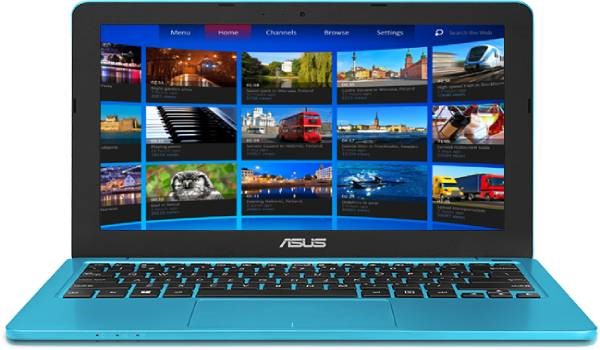
۳- لپ تاپ لنوو مدل Ideapad 320 – AB
این مدل از سری لپ تاپ های لنوو توانسته است توجه بسیاری را به خود جلب نماید. پردازنده ی مرکزی این لپ تاپ شامل یک چیپستIntel Pentium N4200می باشد که قادر است فرکانس پردازشی برابر با ۱٫۱GHZ برای شما انجام نماید. حافظه ی رم آن تا ۴ گیگابایت از نوع DDR4 است که برای قدرت پردازشی ذکر شده فضای کار خوبی به شمار میرود.
یک ترابایت حافظه ی ذخیره سازی است که برای ذخیره ی اطلاعاتی از جمله فیلم و عکس در اختیار کاربر قرار می گیرد.ولی باید متوجه باشید که این حافظه ماننداکثر لپ تاپ های میان رده از نوعHDDمی باشد که سرعت چشمگیری در بوت شدن و انتقال اطلاعات در اختیار کاربر قرار نخواهد داد. در نتیجه اگر توقع دارید لپ تاپی که خریداری میکنید کارهایی فراتر از تماشای فیلم و وب گردی برای شما بکند پیشنهاد هزینه بیشتر می شود تا به مشکلی برنخورید.
در بین دسته بندی انواع لپ تاپ ، بهترین لپ تاپ های تجاری، لپ تاپ هایی هستند که دارای ویژگی های بهره وری پیشرفته همراه با تکنولوژی و طراحی های مدرن می باشد و دارای عمر طولانی باتری هستند که باعث بهره وری می شوند یعنی کارکرد اساسی برای محل کار امروزی.
اگرشمابه دنبال خرید یک لپتاپ جدید برای کارهستید، تعدادی از عوامل کلیدی شامل قدرت، عمر باتری، مجموعه ویژگی ها و ارزش خالص پول را باید مورد توجه قرار دهیم . طیف گسترده ای از لپ تاپ ها متناسب با بودجه و سلیقه بتواند رضایت تمام افراد را داشته باشد. می توان گفت تقریبا همه آن لپ تاپ های تجاری با نسخه ی حرفه ای ویندوز ۱۰ به منظور افزایش اعتبار تجارت خود، ارائه می گردد.
در اینجا لیست از بهترین لپ تاپ های تجاری ۲۰۱۹ نام برده شده است:
Apple Macbook pro
Lenovo، ThinkPad YUGA،Ideapad
HP ZBook، Elitebook،Pro ،ElitePad
Portege، Toshiba Tecra، Satellite Pro
Fujitsu Lifebook ،Celcius
Dell Latitude، Precision ،Vostro

در بین دسته بندی انواع لپ تاپ ، لپ تاپ های حرفه ای و مهندسی به این نیاز دارد که علاوه بر سخت افزار قدرتمند و قیافه ی جذاب از تکنولوژی هم جلوتر قدم بردارد. این لپ تاپ ها نیاز به هزینه ی بیشتری برای خرید دارند. لپ تاپ های حرفه ای مهندسی، لپ تاپ هایی هستند که افراد خاصی از آن استفاده کرده اند و برای کارهای گرافیکی سنگین مورد استفاده می باشد و کارایی دارند.
بسیاری از مهندسان در کار خود با یک سری از نرم افزارهای سنگین سرو کار دارند که می توانند از آن ها به راحتی استفاده نمایند و همچنین فعالیت های مهندسی خود را انجام دهند که کارایی بالایی نیز نسبت به سایر لپ تاپ ها دارد. مهندسان زیادی به دلیل شرایط شغلی شان مجبور به استفاده از چنین لپ تاپ های قدرتمندی هستند. این لپ تاپ ها برای فعالیت های حرفه ای طراحی شده اند وبرای افرادی که کارهای تخصصی و فوق العاده سنگینی انجام می دهند، کارایی خود را به خوبی ثابت کرده اند.
در بین دسته بندی انواع لپ تاپ ، لپ تاپ های مخصوص بازی دارای کارت گرافیک جدید Nvidia و RTX 2060 ، RTX 2070 و ۲۰۸۰ RTX هستند که با هزینه ی بالای ۱۵۰۰ دلار قابل خریداری می باشد.خبر خوب دیگر این است که لپ تاپ های گیمینگ قدیمی تربا کارت های گرافیکی سری ده GeForce GTX درحال کاهش قیمت هستند ومی توانید یک لپ تاپ مناسب بازی را با هزینه ی ۱۰۰۰ دلار خریداری کنید.
یکی از عالی ترین لپ تاپ های بازی ۲۰۱۹ مدل الین ویر m17 R2 یاAlienware m17 R2 و از جمله بهترین های لپ تاپ های مخصوص بازی حساب می شود. این لپ تاپ دارای بهترین عملکرد و همچنین دارای نمایشگر بسیار بزرگ ۱۷ اینچی که بسیار زیبا نیز طراحی شده است. این مدل با داشتن پردازنده قدرتمند Core i9 و گرافیک RTX گزینهای عالی برای اینکار می باشد. فنهای مخصوص خنک کردن که با صدای کمتر به کار رفته باعث راحتتر بازی کردن می شود. در نهایت شما با یک دستگاه قدرتمند روبرو هستید که عملکرد بسیاربسیار بالایی دارد.
قدرتمندترین لپ تاپ بازی : الین ویر Area 51m
الین ویر Area 51m یا Alienware Area 51m. دارای طراحی بیهمتا و شگفتانگیز است و دارای نوعی پردازنده Core i9 ساخت اینتل است و گرافیک آن نیز مدل RTX 2080 می باشد که همین ویژگیها باعث میگردد تا بازیهای کامپیوتری بدون مشکل اجرا شوند. از اینها بهتر بدنه آن می باشد که از جنس آلیاژ منیزیم بوده که باعث تعویض تجهیزات داخلی از جمله گرافیک و پردازنده بدون تغییر خود دستگاه می شود. همچنین صفحه نمایش با رزولوشن بالا و اسپیکرهای بسیار قدرتمند توانسته است از جمله بهترین های لپ تاپ های گیمینگ ۲۰۱۹ به شمار برود.
بهترین لپ تاپ بازی ارزان قیمت : ایسر Nitro 5
شما حتی می توانید با کمتر از هزار دلار یک لپ تاپ بازی ارزان قیمت نسبتا قدرتمند را تهیه نمایید.ایسر نیترو ۵ یکی از بهترین لپ تاپ های بازی ارزان موجود در بازارمی باشد که با قیمت تنها ۶۹۹ دلارتوانسته عملکردی مناسب را ارائه نماید.این لپ تاپ پورتهای مختلفی را دارا می باشد و موقع بازی یا کار کردن، خنک باقی میماند.می توانید با پول اضافی که از خرید این لپ تاپ ذخیره میکنید، بازیهای مختلفی را بخرید و لذت ببرید.
درباره این سایت